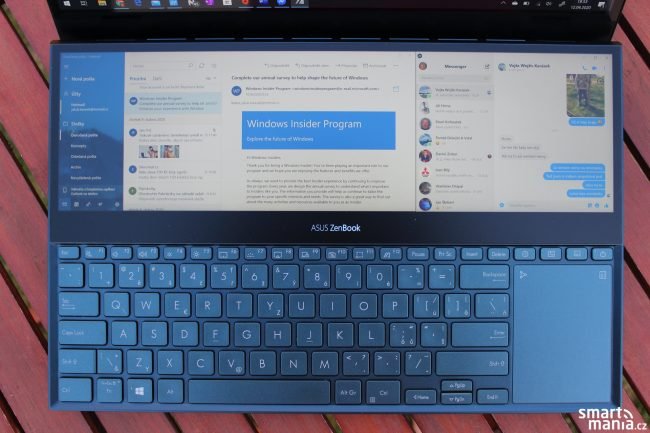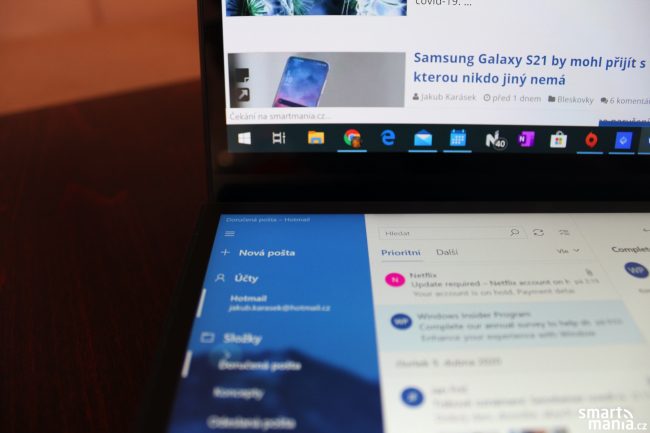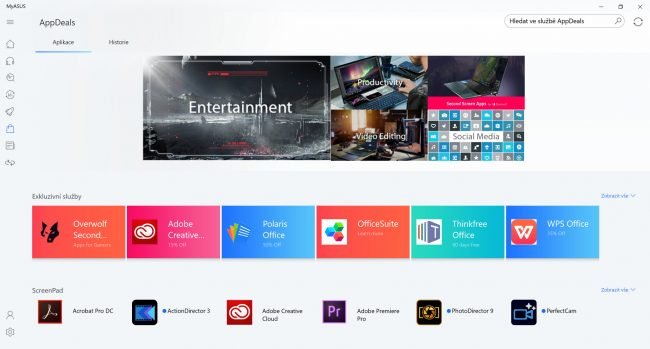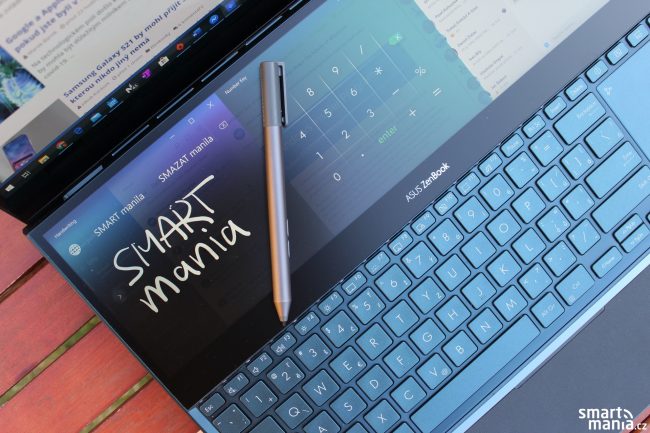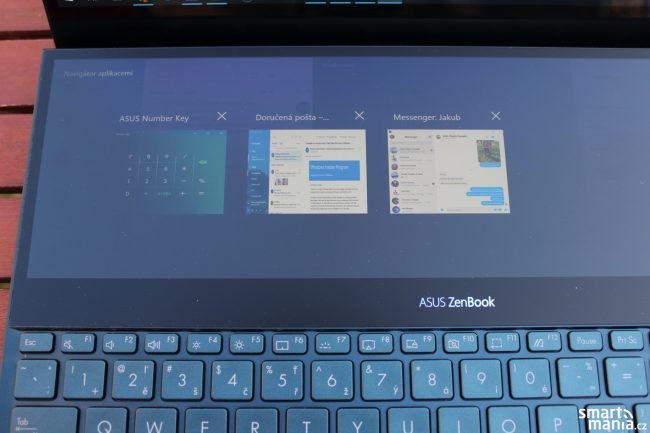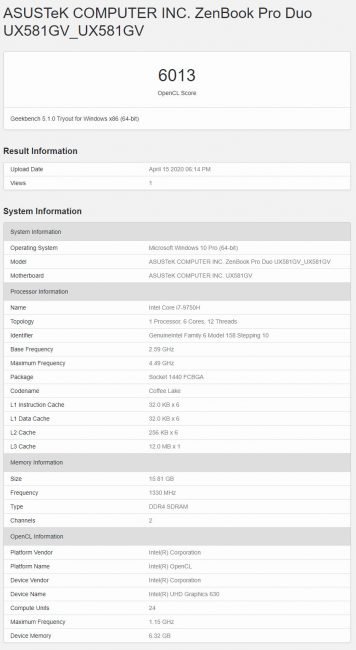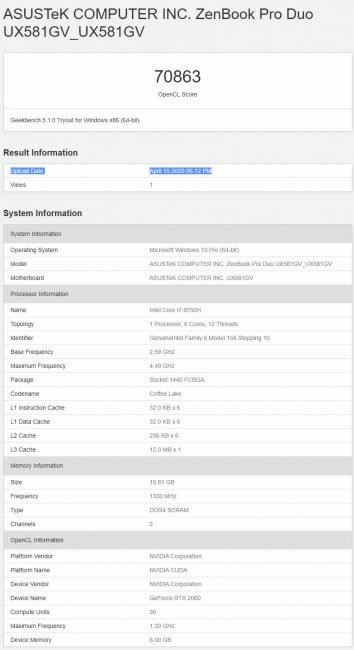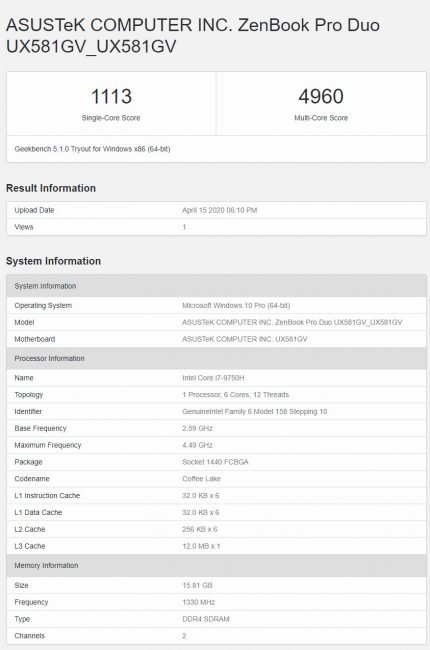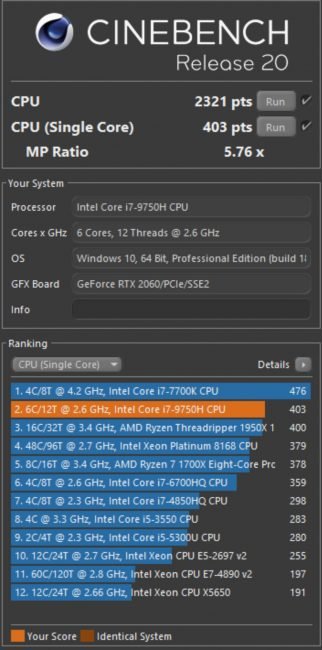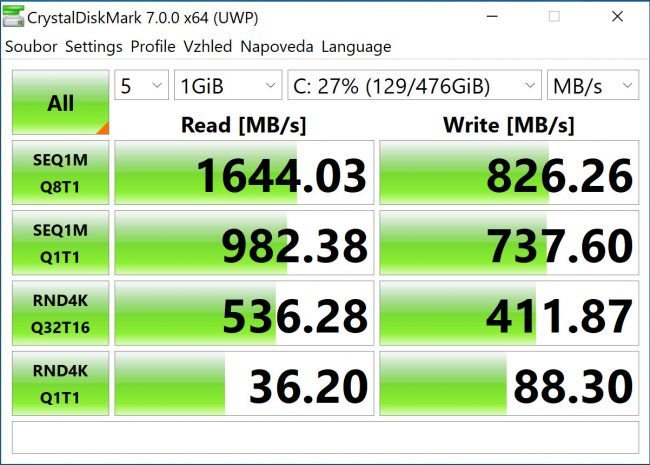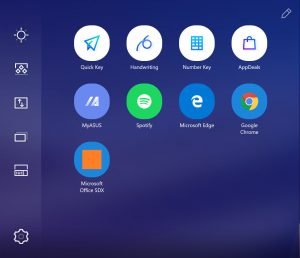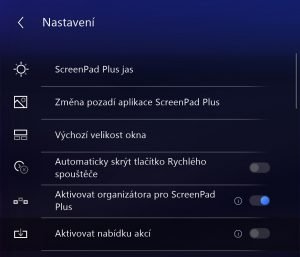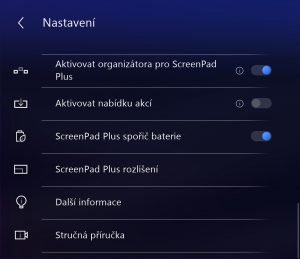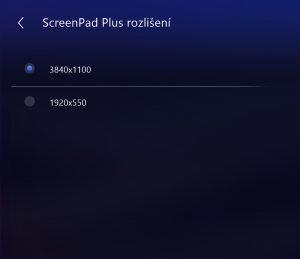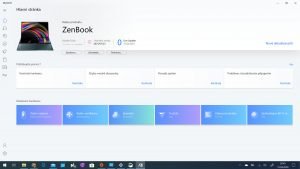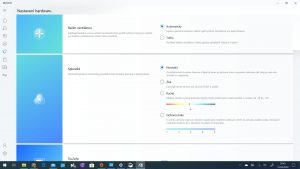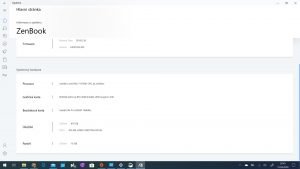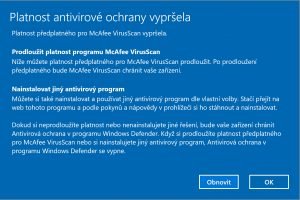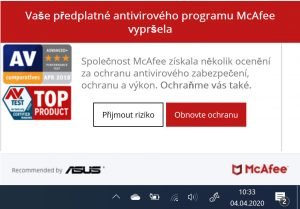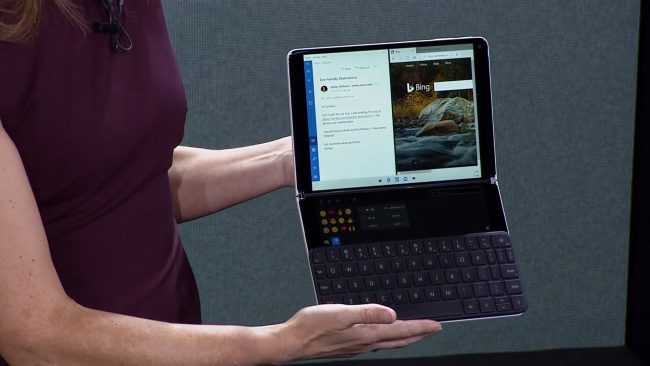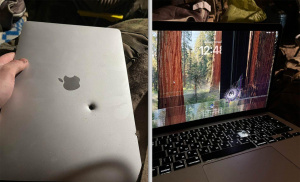Notebook je již několik let hotová věc. Ano, každým novým rokem jsou uváděny nové přenosné počítače, které jsou lehčí, tenčí, výkonnější, bezrámečkovější, avšak základní princip zůstává zachován. Občas se některý z výrobců pokusí znovu vynalézt kolo, ale drtivá většina takových pokusů končí v propadlišti dějin a zvítězí „klasika“.
Nyní nás čeká další velká vlna hledání nových form-faktorů, neboť na obzoru jsou první skládací počítače se dvěma displeji (či jedním ohebným), které se nás budou snažit přesvědčit o tom, že ťukání do displeje je pohodlnější než standardní mechanická klávesnice.
Někde na půli cesty jsou pak počítače Asus ZenBook Duo, které disponují jak klasickou hardwarovou klávesnicí, tak sekundárním displejem. Dává však tento koncept vůbec smysl? Toto jsou poznatky, které jsem nasbíral za téměř měsíc testování počítače ZenBook Pro Duo.
Obsah balení
Člověka vždy potěší, když v balení kromě samotného zařízení a nabíječky najde ještě nějaké bonusy, u počítače za 73 tisíc korun to platí dvojnásob. V krabici ZenBooku Pro Duo najdete kromě základní výbavy ještě rozměrný plastový klín k podepření zápěstí a aktivní stylus Asus Pen. Zajímavé je, že na anglické mutaci webových stránek Asusu je v seznamu přibalených položek zmíněn ještě „Detachable laptop stand“, žádný stojánek jsme ale v našem balení nenalezli, a na české verzi stránek rovněž zmíněn není.
Počítač přišel v poměrně rozměrné bedně, která ve svých útrobách (po odstranění vycpávek) obsahovala menší a o poznání elegantnější krabičku. Její prvotní prozkoumání mě lehce šokovalo, neboť jsem v ní nenašel nabíječku. Panika však nebyla na místě, stačilo se znovu podívat do velké krabice a sáhnout po šedivém kvádrovitém boxu.
V něm již čekal na svoji příležitost obrovský, těžký a výkonný akumulátor se zdířkou pro typický počítačový napájecí kabel. Když jsem jej poprvé viděl, zněla mi v hlavě reklamní melodie „na těchto základech můžete stavět“.
Videorecenze od WRtech
Design a konstrukce
Hned v úvodu recenze musím zmínit jednu důležitou věc – tradiční 15“ notebook jsem se naposledy používal někdy před 10 lety, od té přeskakuji mezi lehkými ultrabooky/konvertibily a stolními počítači. Vybalení ZenBooku Pro Duo tak na mě zapůsobilo jako návrat do minulosti, počítač má v pase 2,4 cm a hmotnost 2,5 kg (plus zmíněná nabíjecí „cihla“). Jistě, jedná se o mnohonásobně výkonnější a lépe zpracovaný stroj, i tak mě tyto fyzikální veličiny překvapily. Výkonný hardware, kovové tělo a dva displeje zkrátka něco váží.

Tělo počítače je vyrobené z hliníku, byť kvůli tmavé barvě jsem ASUS zpočátku podezříval, že na některých místech použil plast. Celkové slícování (až na viklající se krytky kloubů) je přitom na skvělé úrovni, ASUS se dokonce ve specifikacích chlubí vojenskou odolností MIL-STD 810G, podle níž by tento stroj měl vydržet vysoké i nízké teploty, kroucení i pobyt ve vysokých nadmořských výškách. Nezbývá než výrobci věřit, já se raději do žádných extrémů nepouštěl.
Zařízení zvenčí působí velmi elegantně, zejména pak kartáčovaný hliník v odstínu Celestial Blue, který na víku tvoří okolo stříbrného loga výrobce soustředné kruhy. Spodní strana boků základny je směrem dolů lehce zkosená, aby alespoň opticky kamuflovala svoji celkovou tloušťku. Sympatické je, že po otevření notebooku se celá základna v oblasti kloubu nadzvedne, což je přínosné hned dvakrát – počítač se účinněji chladí a naklonění také přispívá k pohodlnějšímu psaní na klávesnici.

Odklopení víka odhalí největší zvláštnost celého stroje, kterou je rozmístění prvků na základně. Tam, kde byste čekali klávesnici, se nachází široký sekundární displej, který bude podrobněji popsán v samostatné kapitole. Pod displejem se nachází klávesnice standardní velikosti, touchpad musel být z prostorových důvodů přesunutý netradičně napravo od ní.
Bez podložky ani ránu
Aby se na předsazené klávesnici dalo pohodlně psát, přikládá výrobce do balení k počítači plastový klín s koženkovou horní plochou v šířce celého počítače. Jedná se o velmi praktické příslušenství, které poskytuje nutnou oporu pro dlaně; ta samotnému počítači chybí, neboť klávesnice je kvůli sekundárnímu displeji posunutá až k samotnému okraji. Bez této pomůcky lze psát jen opravdu krátké texty, dlaně vesele poletují vzduchem a zánět karpálních tunelů by na sebe jistě nenechal dlouho čekat.
Výše uvedená slova bohužel znamenají jediné – pokud hodláte brát ZenBook Pro Duo na cesty, musíte si přibalit i tento poměrně objemný a nesložitelný kus plastu. Sám si přitom technicky dovedu představit řešení, jak by se celý tento trojboký hranol dal složit do „placky“ a v tašce s počítačem by nijak nepřekážel. Pro příští generaci bych dal navíc ASUSu ještě jeden tip – zajistit mezi počítačem a klínem magnetické spojení. V současnosti se jedná o dvě zcela nezávislé entity.
K psaní samotnému přitom nemám prakticky žádné výtky, a naopak musím výrobce za klávesnici pochválit. Psaní na ní je pohodlné, klávesy mají jasnou a přesnou dráhu a veškeré stisky jsou vyhodnoceny se strojovou přesností. Potěšující je přítomnost fyzického tlačítka pro zpětné lomítko, trochu méně potěší malý enter a poloviční klávesy šipek nahoru a dolů. Pozor si také dejte na delete; pokud jste u běžných notebooků zvyklí mazat tou klávesou „úplně vpravo nahoře“, u tohoto stroje zde hledejte vypínací tlačítko.
Víc než jen obyčejný touchpad
Napravo od klávesnice se nachází touchpad, který je sice obdélníkový, avšak kvůli stísněnému prostoru je vyšší než širší. Kvůli tomu budou mít uživatelé s velkými prsty problémy s dotykovými gesty pro čtyři prsty (pokud si je v systému nastaví). Touchpad je po celé ploše klikatelný a s jeho přesností jsem neměl žádné problémy.
Umístění na pravou stranu lze při práci vnímat dvěma způsoby. Pokud zrovna nepíšete text, jste bez problémů – ruka na pravou stranu sjíždí vcelku intuitivně, neboť na tomto místě obvykle očekáváte myš. Pokud jste však zabrán do procesu psaní a chcete rychle někam překliknout (nebo jen přesunout kurzor na jiné místo v textu), marně hledáte touchpad palcem v plastové podložce pro dlaně. Po měsíci používání jsem si ale zvykl, dokonce se mi občas stane, že i u svého notebooku hledám touchpad napravo.
Nyní mi dovolte odložit si na tomto místě povzdechnutí nad svým absolutně nulovým tahem na branku. Zhruba před deseti lety na vysoké škole, kdy jsem hodně používal AutoCAD a Excel, mě napadla geniální myšlenka – integrovat do dotykové plochy touchpadu numerickou klávesnici pro pohodlnější zadávání čísel. Bohužel v tu dobu jsem měl jiné zájmy než oblétávat patentové úřady, a tak dnes můžu jen plakat, že mi na účtu nepřistávají peníze od ASUSu za licenční poplatky. Tchajwanský výrobce totiž přesně tohle udělal.
K vyvolání numerické klávesnice stačí stisknout ikonku kalkulačky v pravém horním rohu touchpadu, následně se rozsvítí matice číslic a znamének. Působivé je, že i když je numerický blok aktivován, stále je možné touchpad používat k posunu kurzoru po obrazovce; stisk číselné klávesy je zaznamenán pouze v případě, kdy jednoznačně tapnete na číslo bez touhy táhnout kamkoliv dále. Funguje to překvapivě dobře, náruživým účetním však bude chybět jakákoliv hmatová odezva.
V levém horním rohu touchpadu se dále nachází klávesa, která svojí ikonou evokuje sdílení, ovšem během testování jsem přišel na pouze jednu její funkci – při aktivovaném numerickém bloku ovlivňuje ve dvou krocích úroveň jeho podsvícení.
Blikající LED pásek a tiché reproduktory
Prohlídku zevnějšku počítače zakončíme na přední straně počítače, jejíž originalita tkví v barevném LED pásku, který umí informovat o některých událostech – při při procesu dobíjení svítí červeno-žlutou barvou, u nabitého stroje zelenou barvou a při využívání chladícího turbo režimu modrou.
Sympatické je, že s tímto páskem počítá i přiložená opěrka pod dlaně; má totiž v sobě zabudovanou šachtu se zrcadlem, a tak o světelné efekty nepřijdete. Škoda jen, že vestavěný LED pásek nelze využít k notifikování na příchozí události v systému Windows.
Na přední straně dále najdeme logo Harman Kardon, které je zde ale spíše pouze podpisem slavné značky než známkou nadstandardní kvality. Stereo reproduktory situované na levou a pravou stranu hrají spíše průměrně, zvuk z nich vycházející působí zastřeně, basy jsou prakticky nezřetelné a maximální hlasitost nestačí ani na ozvučení průměrného obývajícího pokoje. Ano, slyšel jsem horší reproduktory, avšak od takto objemného notebooku bych očekával kvalitnější „chrastítka“.
Když jeden displej nestačí
Nyní se pojďme podívat na největší zvláštnost tohoto počítače, kterou je dvojice displejů a spolupráce mezi nimi. Hlavní panel je typu OLED a na ploše 15,6“ nabízí v poměru 16:9 rozlišení 4K (3 840 × 2 160 pixelů). Displej je vsazen mezi poměrně tenké rámečky, výrobce se chlubí pokrytím 89 procent čelní strany, ve skutečnosti je to však více – ASUS při výpočtu vtipně využívá faktu, že se při otevření počítače základna nakloní a část přiléhající k displeji se cca o dva centimetry zvedne.
Zobrazovač se pyšní velkorysými pozorovacími úhly a 100% pokrytím gamutu DCI-P3, takže si při editaci fotografií či prostém sledování videa vychutnáte věrné zobrazení barev a opravdu černou černou. Díky funkci Splendid si navíc můžete barvy upravit; využít můžete přednastavených režimů normální nebo živé, přičemž druhá volba upraví obraz tak, aby byl živější a sytější. Manuálně si lze také navolit teplotu barev nebo zapnout ochranu zraku, poslední funkce je nicméně podrobněji zpracována přímo v nastavení systému Windows, kde si lze omezování modré barevné složky zautomatizovat na základě času nebo západu/východu slunce.
Pro práci ve dne se musíte k počítači vhodně usadit – i když je maximální jas poměrně vysoký, kvůli lesklé úpravě povrchu displeje budete bojovat s odrazy okolí. S oknem za zády toho moc neuděláte. Hlavní displej je možné ovládat i dotykem, ovšem pravděpodobně toho často využívat nebudete; od displeje totiž sedíte dál než u běžných notebooků a natahovat prsty k zobrazovači je tak méně pohodlné.
Sekundární displej: skvělý nápad nebo zbytečnost?
Daleko větší smysl dává používat dotykovou vrstvu u sekundárního displeje, který je po ruce přímo nad klávesnicí a při každém dotyku nepruží. ASUS použil LCD panel se stejnou šířkou jako má hlavní displej, výška je však přibližně poloviční. Zobrazovač má na úhlopříčce 14 palců rozlišení 3 840 × 1 100 pixelů, což znamená netradiční poměr stran 31,4:9.
Vzhledem k jiné technologii a matnému povrchu má sekundární panel jiné zobrazovací schopnosti. Bojovat budete nejen s menším maximálním jasem (lze u každého displeje nastavit zvlášť), ale především s tím, že se na spodní obrazovku díváte z úhlu. Ne, že by se barvy nějak nepříjemně měnily, ale i tak vás displej nutí neustále se nad něj naklánět. Důvodem je možná také fakt, že na spodním displeji jsou všechny aplikace menší, neboť ASUS zvolil pro každý z nich jinou míru přiblížení (250 vs. 175 %).
A jaké má sekundární displej využití? Upřímně, zase tolik toho ASUS nevymyslel. Spodní zobrazovač má vlastní „launcher“, avšak co se týče speciálních miniaplikací, jsou k dispozici pouze tři:
- Quick Key – nadefinujete si klávesové zkratky a můžete je rychle ze sekundárního displeje vyvolávat
- Handwriting – jednoduchý zápisník ručně psaného textu s převáděním do strojově čitelné podoby
- Number Key – numerická klávesnice (kdyby vám ta zabudovaná v touchpadu nestačila)

A to je vlastně vše. Další aplikace s podporou sekundárního displeje si můžete stáhnout pomocí aplikace App Deals, ovšem v sekci ScreenPad najdete pouze devět titulů. Z nich jsem vyzkoušel pár prográmků od Cyberlinku (Action Director, Photo Director a PerfectCam), avšak ani jedna z nich evidentně se sekundárním displejem vůbec nepočítá.
Asus ve svých propagačních materiálech vyzdvihuje rozšířené možnosti pro práci s videem a fotografiemi, při programování, modelování 3D objektů apod., přičemž princip zůstává povětšinou stejný – na hlavní obrazovce vidíte výsledek své práce a skrze sekundární displej aplikaci ovládáte. V tomto případě může být sekundární displej velmi užitečný, musíte si však obstarat aplikaci, která má ovládací prvky situované do spodní části (popř. je tam umí přesunout) a naučit se v tomto novém formátu efektivně pracovat.
Nabízí se zejména grafické aplikace umožňující využít schopnosti přiloženého dotykového pera, které je aktivní a dokáže rozpoznat různé úrovně přítlaku a náklonu. V tomto případě ale musíte svoji kreativitu omezit především na spodní displej; malovat na svislé a pružící ploše hlavního panelu není nijak pohodlné. Bohužel zrovna ten nabízí líbivější a hlavně přesnější barvy.

Samotný stylus je kvalitně zpracovaný a odezva displeje na jeho vstup je bleskurychlá. ASUS zřejmě používá stejné technologie jako Microsoft u pera Surface Pen, obě pera jsou v rámci zařízení obou značek zaměnitelná. Na stylusu od ASUSu se nacházejí dvě mechanická tlačítka, první mění funkci malování za mazání, druhé za posun. Škoda, že ASUS nevymyslel nějaký pohodlný způsob skladování, ať už magneticky nebo v šachtě (například v klínovité opěrce dlaní); takto je nutné stylus přenášet zvlášť.
Sekundární displej jako rozšířená plocha
Po marném hledání aplikací, ve kterých bych díky druhému zobrazovači pocítil zvýšenou produktivitu, jsem se musel smířit s prostým zjištěním, že mi ScreenPad bude ve 100 procentech případů sloužit pouze jako „obyčejná“ rozšířená plocha. Aby ASUS její používání maximálně zpříjemnil, dodal do systému speciální funkci, která se stará o jednoduchý přesun aplikací mezi displeji – stačí uchopit okno aplikace za záhlaví a po krátkém potažení směrem dolů se objeví plovoucí okno se třemi ikonami:
- První přesune aplikaci na spodní/horní displej (záleží na kterém se právě nacházíte)
- Druhá připne aplikaci do launcheru sekundárního displeje
- Třetí roztáhne aplikaci přes oba displeje a nabídne přesun hlavního panelu na spodní displej
V launcheru spodního displeje či pomocí hardwarového tlačítka nad touchpadem lze také možné prohodit obsah obou displejů. Užitečná je i funkce, kdy si polohu aplikací na obou displejích uložíte do paměti (k dispozici jsou 4 sloty) a později je můžete jedním klikem spustit přesně tam, kde jste je opustili. Rovnání oken vedle sebe je na spodním panelu velmi pohodlné, nastavit si můžete automatické dělení aplikací na poloviny, třetiny nebo jimi můžete vyplnit celou spodní obrazovku.
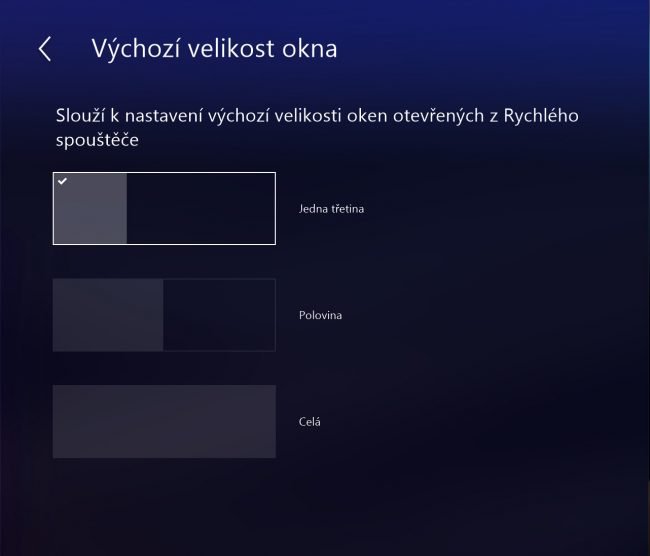
V režimu rozšířené plochy jsem se snažil využít sekundární obrazovku ke své běžné práci, tzn. na ní zobrazovat zdrojové články a tiskové zprávy a na hlavním monitoru informace zpracovávat do textového editoru. Brzy jsem ovšem zjistil, že je pro mě výrazně pohodlnější pracovat „postaru“, tedy se dvěma okny otevřenými vedle sebe. Zvýšenou produktivitu tak naleznou především ti, kdo ke své práci potřebují vidět tři a více aplikací najednou.
Mně se osvědčilo si na sekundární plochu odsunout emailového klienta, Průzkumníka souborů, popř. „mobilní kecálky“ Messenger a WhatsApp. Pro pohodlnější práci s nimi jsem ale stejně často využíval tlačítka pro prohození obsahu na displejích; na tom hlavním se přeci jen vše čte mnohonásobně lépe.
Spodní displej jsem také používal při hraní her (v mém případě zejména tahových strategií), kdy jsem si na spodní obrazovce mohl pustit video či komunikovat s přáteli. V tomto ostatně vidím velký benefit pro profesionální hráče a streamery; pro ně ovšem ASUS před nedávnem představil herní obdobu tohoto stroje pod názvem ROG Zephyrus Duo.

Ten mimo jiné umí sekundární displej naklonit a využít jej ve vybraných hrách k zobrazování in-game statistik, interních chatů, streamu apod. Je možné, že tyto softwarové funkce budou později dostupné i pro ZenBook Pro Duo.
Hardware: poslouží i jako herní stroj
ZenBooku Pro Duo výkon nechybí, pohání jej šestijádrový procesor Intel Core i7-9750H (můžete zakoupit i verzi s osmijádrovým Core i9) ve spolupráci s 16 GB RAM. Procesor má v sobě integrovaný grafický čip Intel UHD Graphics 630, ovšem ten použijete pouze v situacích, kdy budete potřebovat za každou cenu snížit spotřebu celého počítače. V běžném provozu raději vykreslování obrazu svěříte do rukou mnohonásobně výkonnější grafické karty NVidia GeForce RTX 2060 s vlastními 6 GB paměti.
Rozdíl mezi oběma grafickými kartami je markantní
Použitá konfigurace vás nebude v ničem omezovat, instalovaný procesor je srdcem i mnoha herních notebooků, byť spíše těch levnějších. Na výkonnostní omezení narazíte pouze u nejnovějších her, u nichž již budete muset snížit rozlišení obrazu na nižší; nativní 4K rozlišení už je nad síly použité grafické karty. Při práci s náročnými aplikacemi (střih videa, renderování 3D objektů, apod.) vám výkon chybět nebude, hráči her rozhodně najdou za tyto peníze výkonnější stroje, popř. mohou počkat na zmíněný ROG Zephyrus Duo s výkonnějšími procesory Intel Core 10. generace a grafickou kartou NVidia GTX 2080.
Výkonná střeva bohužel vyzařují velké množství tepla, a i když na těle počítače najdete hromadu mřížek pro nasávání a odvádění vzduchu, můžete při složitějších úkonech bez obav ztlumit topení v místnosti a nechat se hřát ZenBookem. Na práci v peřinách rovnou zapomeňte a velkou pomoc nehledejte ani v tlačítku Turbo nad touchpadem; to sice dokáže hlasitě roztočit větráčky (pokud se už netočí), ale teplotu zaměstnaného počítače příliš snížit neumí.

Chlazení přitom na první pohled vypadá velice sofistikovaně; jedná se o působivý propletenec trubiček opticky spojujících dva rozměrné ventilátory nad základní deskou (jeden pro procesor, druhý pro grafickou kartu). Tento pohled se vám naskytne v případě, že po demontování několika šroubků odklopíte spodní víko počítače.
Odsud je dokonce možné provést výměnu SSD instalovaného do patice M.2, v našem případě se jedná o rychlou 512 GB paměť od společnosti Hynix, která po prvním zapnutí nabízí 440 GB volného prostoru (z deklarovaných 475 GB). RAM si nevyměníte, ani neupgradujete, je napevno napájená k základní desce.
Procenta baterie mizí doslova před očima
Pod spodním krytem je také k vidění akumulátor, který je překvapivě kompaktní. U ultrabooků baterie obvykle zabírá prakticky celý vnitřní prostor základny, přičemž základní deska počítače se krčí někde v rohu, zde je to přesně naopak. Možná právě proto zůstaly výsledky 71Whr akumulátoru hluboko za očekáváním.
Při mém běžném pracovním nasazení, kdy při plném jasu displeje běží internetový prohlížeč a Word, na pozadí pak ještě poštovní klient a pár drobných prográmků, se počítač odporoučel po zhruba 2,5 hodinách. S vypnutým sekundárním displejem se výdrž posunula k hranici čtyř hodin, a to vše prosím bez drastického týrání vnitřností. U činností, při kterých se počítač zapotí (například hraní her) výdrž klesla na necelé dvě hodiny. Kde ASUS přišel na slibovaných 7,5 hodin, je mi záhadou.

Nabíjecí cihla s výkonem 230 Wattů, která sama o sobě váží téměř 800 gramů, je schopná dobít akumulátor z nuly na 100 procent za hodinu a půl. Dobíjení zajišťuje proprietární kruhový konektor, vestavěné USB-C k dobíjení použít nelze.
Solidní konektivita
Kromě nabíjecího konektoru a USB-C (Thunderbolt 3) najdete na těle počítače ještě dvě standardní USB-A (USB 3.1 Gen 2), HDMI 2.0 a audiojack. Překvapivě chybí čtečka paměťových karet a přítomen není ani ethernetový konektor, což je velká škoda.
Na bezdrátový přenos dat jsou připraveny technologie Bluetooth 5.0 a Wi-Fi 6, přičemž citlivost Wi-Fi u tohoto stroje považuji za velmi dobrou. Některým by mohla chybět absence slotu na SIM kartu a podpora sítí LTE, na cestách si musíte vystačit s nasdíleným internetem z jiného zařízení.
Windows 10 a nějaký ten balast k tomu
ZenBook Duo běží na systému Windows 10 Pro, který na daném hardwaru lítá jako z praku. ASUS si do systému propašoval několik aplikací navíc; některé jsou otravné, jiné méně.
Za užitečné považuji podpůrné nástroje pro sekundární obrazovku, které nabízejí intuitivní přepínání aplikací v rámci obou displejů i podrobné nastavení toho spodního.
Poměrně dobře je udělaná i aplikace My ASUS, která umí zobrazit důležité údaje (výrobní číslo notebooku, dobu do vypršení záruky), pomůže vám v řešení hardwarových problémů, v nastavení unikátních funkcí (vyvážení barev, režim funkčních kláves apod.) nebo rovnou skrze ni můžete kontaktovat podporu.
Na překážku nejsou ani aplikace od Intelu pro ovládání Thunderbolt portu a integrovaného grafického čipu, naopak za obtěžující musím (jakožto odpůrce streamované hudby) považovat Spotify, nota bene, když se spouští po každém restartu počítače. Naštěstí jde aplikaci jednoduše odinstalovat.
Za největší mor ale jednoznačně považuji produkty McAfee, od nichž dal před dávnou dobou ruce pryč i jejich stejnojmenný tvůrce. Pokud okamžitě nepřistoupíte k odinstalaci z hloubi Ovládacích panelů, začne se vám McAfee rozlézat po celém počítači, například jako doplněk k internetovému prohlížeči. Chvíli na to začne McAfee LiveSafe řvát, že vaše licence vypršela, že jste od dnešního dne nechráněn, a pokud si okamžitě nezakoupíte měsíční předplatné, zemře za každý váš nechráněný den jedno koťátko. Kvůli mně zemřela tři, než jsem se nechtěného programu nadobro zbavil.
V této situaci bych chtěl pochválit každého výrobce hardwaru za nešpinění operačních systémů nepotřebným balastem, kvůli kterému si majitelé samolepek s nakousnutým jablkem na zadních dveřích automobilů klepou na čelo kdykoliv zaslechnou Windows nebo Android.
Úsměv prosím, budete rozpoznán
Za co však ASUS zaslouží pochválit, je využití funkce Windows Hello pro biometrickou autentizaci uživatele. Tchajwanský výrobce nad displej umístil infračervenou kamerku sloužící k rozpoznání uživatele podle obličeje, přičemž tento systém funguje naprosto úchvatně, troufám si tvrdit, že ještě rychleji a spolehlivěji než u počítačů Microsoft Surface. Nastavení je přitom velmi jednoduché, každý uživatel počítače si v nastavení naskenuje svůj obličej a poté už přihlašovací obrazovku prakticky neuvidíte – koho počítač uvidí, toho přihlásí.
Infračervená kamerka sídlí v sousedství webkamery, jejíž maximální rozlišení činí 2,1 Mpx (1 920 x 1 080 pixelů). Kvalita obrazu není nijak valná, zejména za šera je plná velmi výrazného šumu. Pokud chcete v karanténě ukázat prarodičům vnoučata skrze videokonferenci, raději zvolte jiné nahrávací zařízení.
Závěr: podařilo se ASUSu znovu vynalézt kolo?
ASUS ZenBook Pro Duo není notebook pro každého. Rozhodně ani není pro každého druhého. Jedná se o velmi úzkoprofilové zboží, jehož hlavním odběratelem se stane ten, co nutně potřebuje cestovat se dvěma displeji a vysokým výkonem v jednom nepříliš kompaktním balení. Tedy v jednom… K poměrně těžkému notebooku si ještě musíte přičíst podložku pod ruce, velký nabíjecí adaptér a ještě přemýšlet, kam uschovat stylus.
Koncept dvou displejů je bezesporu zajímavý, ovšem je složité hledat nějakou funkci, která by jej povýšila na „must have“ vlastnost. Když Apple přidal do svých MacBooků Pro displejový řádek TouchBar, výrobci aplikací se mohli přetrhnout, aby jeho podporu přidali do svých aplikací. V tomto ohledu to však bude mít ASUS těžké, přenosných počítačů s Windows je kvadrilion a upravovat aplikace pro ojedinělé a velmi drahé zařízení se jejich vývojářům rozhodně nevyplatí; jedině by jim v rozhodování ASUS pomohl finanční injekcí.
Jiná situace nastane, až na podobné koncepty připraví svůj systém sám Microsoft. To by nemuselo trvat zase tak dlouho, u chystaného dvoudisplejového počítače Surface Neo dokonce redmondští počítají s podobným konceptem – část spodního displeje se zakryje přídavnou mechanickou klávesnicí a zbytek panelu bude systém Windows využívat k zobrazování dodatečných funkcí.
Sice se prozatím jedná o funkci, která se připravuje do odkládaného systému Windows 10X, ale jednou ji snad Microsoft propašuje i do standardních Windows 10. S tím by mohla přijít i podpora aplikací (minimálně těch od Microsoftu) a systémových funkcí.
V podání ASUSu je ScreenBar fičurou, pro kterou jsem nenašel příliš velké využití – na cestách si vystačím s jedním displejem a doma/v práci je nepochybně vhodnější připojit notebook (nebo tablet v případě potřeby dotykového ovládání) k většímu monitoru. Jedním dechem však dodávám, že toto zařízení není určené do rukou běžného spotřebitele, ale spíše profesionála, kterému na cestách přinese sekundární displej přidanou hodnotu.
V neprospěch ZenBooku Pro Duo hovoří i cena, která v případě naší konfigurace činí vysokých 73 tisíc korun (model s Core i9, 32 GB RAM a 1TB úložištěm stojí 90 tisíc korun). Za tyto peníze bych očekával výkonný počítač s naprostým minimem kompromisů, ovšem těch jsem při testování našel až nepříjemně mnoho.
Nepopírám, že některé z nich mohou být subjektivní, neboť nejsem pro tento typ zařízení cílovou skupinou, tou ale bude pravděpodobně velmi malý okruh lidí. Ideální zákazník pro toto zařízení se bude hledat obtížně, nicméně ti, kdo benefit sekundárního displeje v notebooku využijí, budou se ZenBookem Pro Duo chrochtat blahem, neboť na trhu žádné jiné podobné zařízení momentálně není.
Asus ZenBook Pro Duo

Klady
- perfektní OLED displej
- futuristický vzhled
- pohodlná klávesnice (pouze s přiloženou opěrkou)
- Touchpad s integrovaným numerickým blokem
- slušná konektivita (včetně Thunderbolt 3 a Wi-Fi 6)
- stylus v základním balení
- vysoký výkon
- vyměnitelné úložiště
Zápory
- velké rozměry a vysoká hmotnost
- nízká výdrž na jedno nabití
- výrazné zahřívání a hlučnost ventilátorů při zátěži
- rozdílné technologie displejů (lesklý OLED vs. matný IPS)
- nevyužitý potenciál sekundárního displeje
- absence čtečky pam. karet a ethernetu
- nepřesvědčivé reproduktory
- vysoká cena